| Sitemap Wissensch.+Technik Astronomie+Raumfahrt Wasser Medizin Blogs HTML-Tutorial Politik+Gesellschaft Wirtschaft+Ökonomie Harz+Oberharz Skandinavien Humor+Satire Sonstiges Downloads |
Grimm, H.:
Blog: EDV/IT/Computer: Tipps und Trickshttp://www.wissenschaft-technik-ethik.de/blog_edv-it-computer-tipps-und-tricks.shtmlzuletzt aktualisiert am 30.12.2025 |
|
Auf dieser Seite werden Kurzbeiträge zum o.g. Thema in unregelmäßigen Abständen veröffentlicht. Blogs zu weiteren Themen sind auf der Sitemap verlinkt: Sitemap/Blogs Inhalt: 14.12.2025: "Ungeeignete" Hardware von Windows 10 auf Windows 11 upgraden / Update-1, 14.12.2025 / Update-2, 30.12.2025 09.11.2025: Youtube-Videos offline und ohne Werbung ansehen: Update 8 29.10.2025: Daten sicher löschen: bei SSD-Speichermedien nicht so einfach! 29.10.2025: Vorsicht, wenn sich ein Speichermedium merkwürdig verhält! 05.09.2025: Eine für Alle: Videotheken aller öffentlich-rechtlichen TV-Sender auf einer Webseite - Update 1: jetzt mit "versteckter" Video-Download-Funktion 20.08.2025: USB-Live-Systeme von MX-Linux und AntiX erzeugen - Tipps und Tricks 10.07.2025: 4 TB-USB-Festplatten von Transcend: Nicht alle performen gleich 10.07.2025: PDF-Dateien überarbeiten: ganz einfach ohne besondere Software 18.04.2025: Youtube-Videos offline und ohne Werbung ansehen: Update 5 (+Update 6, 10.07.2025; +Update 7, 29.10.2025) 06.04.2025: Wie oft kommt ein Textteil im Text vor? Eine einfache Methode 31.03.2025: Immer Administrator: Ein Nogo! 31.03.2025: Youtube-Videos offline und ohne Werbung ansehen: Update 4 05.03.2025: Youtube-Videos offline und ohne Werbung ansehen: Update 3 21.01.2025: HotBot, eine Art Meta-KI-Chatbot ohne Anmeldung 21.01.2025: Eine für Alle: Videotheken aller öffentlich-rechtlichen TV-Sender auf einer Webseite - mit Video-Download-Funktion 12.01.2025: Youtube-Videos offline und ohne Werbung ansehen: Update 2 01.10.2024: Youtube-Videos offline und ohne Werbung ansehen: Update 15.03.2024: Digitale Salamitaktik: Riesige Dateien kopieren, notfalls Stück für Stück 15.03.2024: Manchmal hilft ein Tritt: Die wundersame Reparatur einer USB-Festplatte 06.11.2023: Youtube-Videos offline und ohne Werbung ansehen 27.06.2023: Zum Dateimanagement um Längen besser als der Windows-Explorer: der Free Commander XE (auch als portable Version verfügbar) 09.03.2023: Sichere Speicherbereiche: verschlüsselte Datencontainer 08.03.2023: Cookies, Accounts und "Filterblasen" 01.03.2023: Portable Software und ihre Vorteile "Ungeeignete" Hardware von Windows 10 auf Windows 11 upgraden 14.12.2025 Ist es nicht jammerschade, wenn leistungsstarke Hardware ausgemustert werden soll, nur weil sie aus an sich nebensächlichen Gründen für ungeeignet befunden wird? Der Hauptgrund dafür dürfte in vielen Fällen wohl sein, dass der betreffende Computer SecureBoot nicht unterstützt. Dass ansonsten auch ziemlich dürftig ausgestattete PCs mit Windows 11 einigermaßen klar kommen, habe ich erstmal anhand eines älteren Schätzchens ausprobiert, einem Lenovo Yoga 310 Laptop mit 2 Kernen, 1600 MHz, 4 GB RAM und 60 GB Festplatte. Dieser läuft mit dem neu installierten Windows 11 ruckelfrei, wobei noch gut 1 GB RAM für Anwendungen übrig sind. Auf der Festplatte belegt das System rund 20 GB. (Aber: s.u. Update-1!) Bereits einige Zeit vor dem Windows-10-Supportende wurden auf unterschiedlichen Webpräsenzen diverse Methoden beschrieben, die Updatesperre für ältere Hardware zu umgehen. Die mir am einfachsten erscheinende Methode habe ich nun ausprobiert: Die Win11-Isodatei mit der freien Software Rufus (Version 4.4) auf einen USB-Stick brennen (wobei nach Auswahl von Stick und Isodatei und dem Klick auf [Start] noch ein weiteres Eingabefenster erscheint, auf dem ausgewählt werden kann, dass die Upgrade-Restriktionen ignoriert werden sollen), und damit das Windows 11 auf dem betr. PC neu installieren. Vorher muss unbedingt noch der Produkt-Key (1) des bisherigen Windows 10 notiert werden, denn der muss bei der Win11-Neuinstallation auf jeden Fall eingegeben werden. Wer kein Microsoft-Konto einrichten möchte (worum während der Installation gebeten wird), klickt einfach auf "Ich habe kein Internet", dann geht das Procedere auch ohne MS-Konto vonstatten. Wenn Windows 11 installiert ist und läuft, empfehle ich dringend, zunächst einmal (geht noch ohne Internetverbindung), neben dem Administrator (oder wie auch immer Du ihn genannt hast) einen zweiten Benutzer einzurichten mit eingeschränkten Rechten ("Standardnutzer") (s. auch Immer Administrator: Ein Nogo!). Melde Dich danach immer nur als dieser Benutzer an, das erhöht die Sicherheit vor Cyberangriffen enorm. Gelegentlich notwendige Administrator-Aufgaben lassen sich zumeist mit der Option "Als Administrator ausführen" (rechte Maustaste) auch durch den Standardbenutzer erledigen (vorausgesetzt, er kennt das Administrator-Passwort). Gleich darauf, bereits als Standardnutzer angemeldet, stelle eine Internetverbindung her und führe ein Systemupdate durch (Start / Einstellungen / Windows Update). Anschließend richte Alles so ein, wie Du es für die tägliche Arbeit mit dem PC haben willst, und dann leg los. Update-1 14.12.2025: Leider kommen eher schwachbrüstige Rechner wohl doch nicht so gut mit Windows 11 zurecht. Der o.g. Lenovo Yoga 310 läuft zwar grundsätzlich rund damit, doch wird dabei die CPU doch deutlich stärker beansprucht als mit dem Windows 10. Beim Abspielen von Videos kommt er dann auch an seine Grenzen: Mit dem VLC-Player geht praktisch gar nichts mehr, mit dem Windows-eigenen Programm Medienwiedergabe kann ein HD-Video (1280x720 pixel) mit 25 fps noch eben scharf und ruckelfrei wiedegegeben werden, Full HD oder HD mit 50 fps geht nicht mehr in akzeptabler Qualität. Auch das Online-Abspielen von Youtube-Videos geht nicht mehr so geschmeidig. Dagegen sind Internet-Recherchen (ohne Videowiedergabe) ohne größere Einschränkungen machbar. Ganz so schnell wie mit besser ausgestatteter Hardware ging es mit dem Yoga aber schon zu Win10-Zeiten nicht. Jetzt überlege ich, das alte Schätzchen mit MX-Linux auszustatten. Als Zweitsystem aber eher nicht, die knapp 60 GB auf der Platte geben das wohl nicht wirklich her. Update-2 30.12.2025: Ein weiterer Rechner, den ich auf Win11 upgraden wollte (ein Laptop HP 255 G6, ebenfalls 4 GB RAM) bootete leider nicht von dem mit Rufus erstellten Spezialstick. Ganz so einfach geht ein Win-11-Upgrade also nicht immer. Statt mich aber weiter damit herumzuärgern habe ich statt dessen ein MX-Linux (mit XFCE) installiert. Das läuft bislang wunderbar und beansprucht relativ wenig Systemressourcen. Und ich vermute mal, dass auch der Yoga 310 mit einem MX-Linux besser bestückt wäre. Um aber die Win11-Installation auf dem Yoga 310 angemessen bewerten zu können, hätte ich eigentlich das Video-Abspielen bereits mit dem ursprünglichen Win10 testen müssen. Denn wenn ich mich recht erinnere, lief auch damit der Prozessor z.T. schon bei HD-Videos nahe am Anschlag. Das lässt sich jetzt freilich nicht mehr ohne Weiteres prüfen. Statt dessen habe ich interessehalber Videos unterschiedlicher Auflösung und Bildfrequenz auf einem altehrwürdigen Fujitsu E-751 abgespielt, der noch mit Win10 bestückt ist. Auch dieser kam mit höher aufgelösten Videos eher schlecht zurecht (wobei es anscheinend nicht nur auf Auflösung und Bildfrequenz ankommt). Dabei bewährt sich auch die Wiedergabesoftware durchaus unterschiedlich: Wenn es eng wird, macht der beliebte VLC-Player am ehesten schlapp, während das Windows-eigene "Medienwiedergabe"-Programm bis auf ein etwas ruckeliges Bild noch halbwegs klarkommt. Fazit bislang: Mittlerweile sehe ich Win11 auf älterer Hardware nicht mehr ganz so unproblematisch. Im Zweifelsfall würde ich es einfach damit probieren, und falls es dann hakt, oder erst gar nicht geht, kann man immer noch ein Linux aufspielen. (1): Die Anzeige des Produkt-Keys ist mit Windows-Bordmitteln leider etwas umständlich. Ich empfehle als einfache Lösung, bei der eine ganze Menge anderer Systemdaten gleich mit angezeigt werden, den kostenfreien MiTec Task Manager de Luxe (vorzugsweise als portable Version) zu verwenden (Download z.B. von chip.de oder mitec.cz), der auch sonst Einiges zu bieten hat. Nach dem Start die Registerkarte "System" wählen, dann erscheint eine umfangreiche Liste aller möglichen Daten zu Hardware und Betriebssystem, darunter auch der Produkt-Key. Der MiTec-Taskmanager kann dann später auch mit dem neuen Windows 11 weiter verwendet werden. Tipp: Mit der rechten Maustaste und "Copy All to Clipboard" kann die ganze Liste über die Zwischenablage in ein Textdokument übertragen und bei Bedarf ausgedruckt werden, um all die Daten jederzeit griffbereit zu haben. 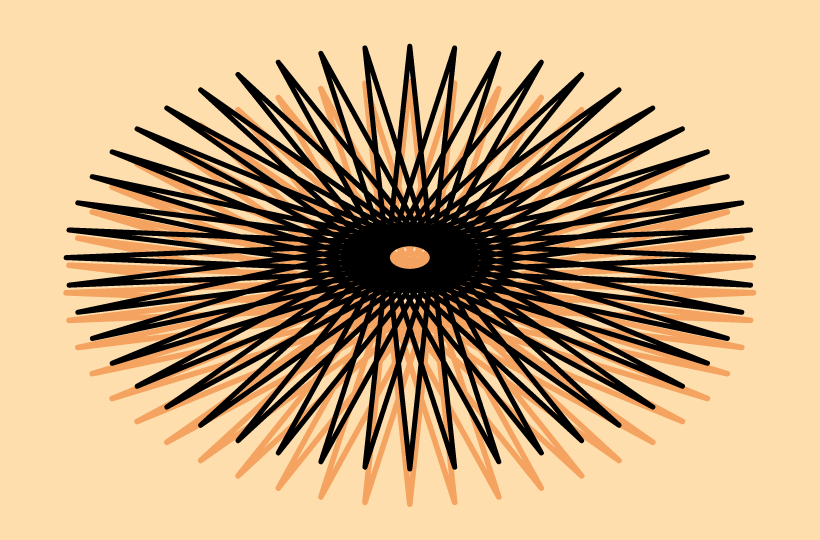
- Es geht auch ohne KI! - Youtube-Videos offline und ohne Werbung ansehen: Update 8 09.11.2025 Seit einigen Tagen gibt es folgendes Phänomen: Ein Teil der YT-Videos, die beim direkten Abspielen auf YT (und meist auch im Original) deutschsprachig sind, werden vom Open Source Youtube Downloader (OSYD) in englisch synchronisierter Form heruntergeladen. Dasselbe Video, mit y2down.cc heruntergeladen, wird dagegen in Deutsch abgespielt. Spielfilme "auf deutsch" lädt der OSYD bislang auch so, zumindest meistens. Bei den Videos zur 5. Staffel von "7 vs Wild" ist es unterschiedlich: Die eigentlichen Folgen lädt der OSYD deutschsprachig, die diversen Kommentare ("Reaktionen") dagegen in der Regel englisch synchronisiert. Ob ein zufälliger Bug oder eine absichtliche Softwareanpassung dahinter steckt, kann ich nicht sagen. Falls also ein mit dem OSYD heruntergeladenes Video unerwarteter- und unerwünschterweise in englischer Sprache daherkommt, einfach nochmal mit y2down.cc versuchen. Daten sicher löschen: bei SSD-Speichermedien nicht so einfach! 29.10.2025 Für das sichere Löschen von sensiblen Dateien gibt es verschiedene Programme, manchmal, wie z.B. beim von mir empfohlenen Free Commander, ist eine solche Funktion in einem Dateimanager bereits enthalten. In der Regel wird dabei die betreffende Datei ein- oder mehrmals mit anderen Daten überschrieben (z.B. Nullen oder Zufallszahlen). Das klappt bei herkömmlichen Festplatten tadellos, nicht jedoch bei SSDs (Solid State Disks: USB-Sticks, Speicherkarten, aber auch im PC verbauter SSD-Speicher). Denn während bei herkömmlichen HDDs die magnetisierbare Schicht praktisch beliebig oft überschrieben werden kann, gibt es bei SSD-Speichern eine Obergrenze, ab der ein sehr oft überschriebener Speicherbereich nicht mehr verlässlich speichert. Deshalb wird bei SSDs eine Datei beim erneuten Abspeichern grundsätzlich nicht durch die neue Version überschrieben, sondern die neue Version wird an anderer Stelle abgespeichert und für die alte Version lediglich der Speicherbereich wieder freigegeben. Auf diese Weise wird, um den Speicherplatz möglichst glechmäßig zu nutzen, die SSD von vorn bis hinten beschrieben, und dann von vorn wieder angefangen (wobei natürlich nur freigegebener Speicherplatz genutzt wird). Erst dann wird alter Datenmüll nach und nach wieder mit anderen Daten überschrieben, was bei "großvolumigen" oder wenig genutzten SSD-Speichern sehr lange dauern kann. Sensible Dateien könnte es so einige geben: Dateien mit Betriebsgeheimnissen vom Home Office, intime Fotos und Videos usw. Wird mit einer vertraulichen Datei häufig gearbeitet, so dass diese Datei nach Änderungen immer wieder neu gespeichert wird, befinden sich u.U. sämtliche Versionen dieser Datei noch unverändert auf dem SSD-Speicher und können mit einfachster, jedem zugänglicher Software wiederhergestellt werden. Damit geheim oder privat bleibt, was geheim oder privat bleiben soll, gibt es einige probate Mittel: 1. Betreffende Dateien werden ohne Ausahme stets direkt in einen (zuvor geöffneten) verschlüsselten Datencontainer (z.B. für VeraCrypt) geschrieben, oder auf eine SSD, die z.B. mit Bitlocker verschlüsselt ist. Für die Meisten ist Bitlocker vollkommen ok, lediglich diejenigen, die noch ein Linux-Zweitsystem betreiben, kämen aus Linux heraus nur an Veracrypt-Container heran. 2. Wenn private, intime oder vertrauliche Dateien doch auf einem unverschlüsselten SSD-Bereich gespeichert sind (das gilt in der Regel ggf. für Deine Nacktfotos, aber auch für abfotografierte Dokumente etc., auf Deiner Kamera-Speicherkarte), dann muss nach dem normalen Löschen dieser Dateien der gesamte freie Speicherplatz überschrieben werden. Programme zum sicheren Löschen enthalten meist eine entsprechende Funktion, bei einer Kamera-Speicherkarte kann diese auch alternativ mit etwas Unverfänglichem (z.B. laufendem TV, oder der Tapete) vollgefilmt werden. 3. Sollen hin und wieder vertrauliche Daten kurzzeitig auf einem unverschlüsselten SSD-Speicher zwischengespeichert werden, wäre bei einem langsamen Speicher oder bei großem Speichervolumen ein Überschreiben der freien Bereiche jedesmal recht zeitaufwändig. Dies Problem kann man umgehen, wenn man auf dem betreffenden Speicher eine zusätzliche kleine Partition für vertrauliche Dateien einrichtet, die gerade groß genug für ihren Zweck ist. So muss jeweils nur relativ wenig Speicherplatz überschrieben werden. Wer unbedingt vermeiden möchte, dass sein Browserverlauf von Anderen eingesehen werden kann (z.B. vom IT-versierten Ehepartner, der z.B. vom Besuch diverser Dating-Seiten tunlichst nichts erfahren soll), und nicht mit gebitlockter Festplatte arbeiten will oder kann, sollte seinen Browser so einstellen, dass er von vornherein keine Verlaufsdaten speichert. Doch auch Cookies, deren vorübergehende Speicherung sich kaum vermeiden lässt, lassen (nach ihrer Löschung wiederhergestellt) Rückschlüsse auf besuchte Seiten zu. Am sichersten ist es, den Browser als portable Version komplett in einen verschlüsselten Veracrypt-Datencontainer zu transferieren und dann jeweils aus diesem zu starten. Portable Programme speichern ihre Daten normalerweise im eigenen Programmverzeichnis, in diesem Fall also im verschlüsselten Bereich. Linux-Benutzer sollten für verfängliche Aktivitäten den PC statt mit dem installierten Betriebssystem mit einem Live-System ohne Persistenz booten, das nach dem Herunterfahren keinerlei Spuren hinterlässt, mit Ausnahme von auf eigene Veranlassung heruntergeladener, neu erzeugter oder bearbeiteter und dann auf einem Datenträger gespeicherten Dateien. Vorsicht, wenn sich ein Speichermedium merkwürdig verhält! 29.10.2025 Aus gegebenem Anlass: Nach dem Anschließen einer USB-HDD an den PC dauerte es ungewöhnlich lange, bis diese erkannt und angezeigt wurde. Das Öffnen einfacher Textdateien, gewöhnlich eine Sache von Sekundenbruchteilen, dauerte deutlich länger. Unvorsichtigerweise arbeitete ich dennoch mit zwei Textdateien, und zwar zufälligerweise just mit dieser Blogdatei, sowie mit einer Datei mit gesammelten Blogtexten. Anschließend nach dem Speichern (was auch ganz schön dauerte) lud ich die Blogdatei noch zum Webserver hoch (wobei die bisherige Version überschrieben wird). Bei der Endkontrolle der Blogseite sah man nur ein leeres Fenster. Die Datei auf der USB-HDD also nochmal geöffnet, und siehe da: nichts als massenhaft [NUL] drin. Dasselbe bei der Blogtextsammlung. Nach dem Herunterfahren (wegen der trödelnden USB-HDD gut 10 Minuten dauernd), Wechseln des USB-Verbindungskabels zur HDD, und wieder Hochfahren lief Alles wieder normal, weitere defekte Dateien fand ich nicht (bei Stichproben), aber weitere Dateien hatte ich ja auch nicht angerührt. Mein Fehler: Den Neustart mit Kabelwechsel hätte ich besser sofort vorgenommen. Wehe, ich hätte nicht meine Backup-Platte, dann wäre jetzt die Seite, die ihr hier gerade lest, komplett hinüber gewesen. So musste halt nur der neueste Beitrag (traurig genug) neu verfasst werden. "Ach, ein Backup macht doch jeder!" Nein, weit gefehlt! Hier nur 2 mir bekannte Beispiele aus dem prallen Leben, und beide Male war der Akteur kein blutiger IT-Anfänger: 1. Ein Wissenschaftlicher Angestellter speicherte (vorschriftswidrig) sämtliche Versuchsergebnisse auf seinem PC, anstatt auf dem Intranet-Server (der selbstverständlich regelmäßig gebackupt wird). Dann rauchte seine PC-Festplatte ab, mitsamt seinen Versuchsergebnissen für mehrere Jahre. Inwieweit eine Datenrettung gelang, ist mir nicht bekannt, die Kosten dafür waren in jedem Fall erheblich. 2. Ein Student (ironischerweise auch noch aus dem IT-Bereich) schrieb und speicherte seine Masterarbeit auf seinem Laptop, der ihm einen Tag vor Abgabe der Arbeit abhanden kam. Ein Backup hatte er niemals angelegt. Sein Professor gab ihm zwei Wochen Verlängerung, in denen er die ganze Arbeit noch einmal schreiben musste. Ob er daraus gelernt hat und fortan nun regelmäßig seine Backups pflegt, weiß ich nicht. 3. Ein positives Beispiel ist bereits weiter unten beschrieben (... wundersame Reparatur einer USB-Festplatte). Dabei hatte ich doppeltes Glück: Für die streikende (wohl klemmende) HDD gab es ein Backup, und noch dazu kriegte ich sie wieder zum Laufen. Sie funktioniert übrigens immer noch tadellos, inzwischen als eine von 2 abwechselnd verwendeten Backup-Platten. Eine für Alle: Videotheken aller öffentlich-rechtlichen TV-Sender auf einer Webseite - Update 1: jetzt mit "versteckter" Video-Download-Funktion 05.09.2025 Die Betreiber von mediathekviewweb.de haben ihrer Seite ein farbenfroheres Gesicht gegeben: Es gibt nun hübsche bunte Symbole für die einzelnen Sender. Zum Abspielen in verschiedenen Auflösungen kann direkt auf einen von 3 Buttons geklickt werden (HD, SD oder LQ (1)). Die Downloadfunktion ist jetzt versteckt: Beim Klick auf die betr. Zeile erscheint darunter ein Infofeld mit einer Kurzbeschreibung, einer Angabe der Download-Dateigrößen, und vor Allem: den Download-Buttons. Deren Funktionalität ist unverändert: Ein Download klappt nur mit rechter Maustaste und "Ziel speichern unter". Alternativ kann nach wie vor das Video zum Ansehen gestartet und dann mit dem Video DownloadHelper heruntergeladen werden. (Anmerkung: Filme bzw. Sendungen kommen manchmal schon vor der TV-Ausstrahlung in die betr. Mediathek, manchmal auch erst einige Tage danach. Geduld kann also hin und wieder nicht schaden. Allerdings: Einzelne Filme bzw. Sendungen werden überhaupt nicht in die Mediatheken eingestellt, und können folglich auch nicht daraus heruntergeladen werden. Doch gar nicht mal so selten sind sie statt dessen irgendwann auf Youtube, DailyMotion o.Ä. zu finden.) (1): Zur ungefähren Orientierung: HD = z.B. 1920x1080, SD = z.B. 720x406, LQ = z.B. 640x360 (kann von Fall zu Fall variieren) USB-Live-Systeme von MX-Linux und AntiX erzeugen - Tipps und Tricks 20.08.2025 Wer sich für Linux entscheidet, hat die Qual der Wahl: zahlreiche unterschiedliche Versionen ("Distributionen"), und noch zahlreichere Empfehlungen, welche davon für wen die beste Wahl sein könnte. Ein paar grundsätzliche Anregungen konnte ich daraus entnehmen, aber letztendlich war in diesen Empfehlungen gerade von den für mich persönlich wichtigsten Punkten kaum die Rede. Also blieb mir nur die zeitraubende Methode, immer mal wieder eine andere Distribution auszuprobieren (und ansonsten erstmal voll auf Windows zu setzen), was dank selbst"gebrannter" USB-Live-Systeme möglich ist, ohne irgendein bedauernswertes Gerät mit einer Neuinstallation nach der Anderen strapazieren zu müssen. Warum ich, zumindest vorläufig, nach intensiverer Beschäftigung mit AntiX an dem darauf aufbauenden MX-Linux hängengeblieben bin, ist anhand weniger Punkte erklärt:
AntiX und MX-Linux haben ein eigenes Persistenzsystem, und interessieren sich herzlich wenig für eine Rufus-gemachte Persistenzpartition. Tipp: Man kann sich das zunutze machen, um auf dem Linux-Stick neben der Linux-Systempartition (die auch alle Persistenzdateien enthält) eine ganz normale Datenpartition zu erzeugen. Ein 256-GB-Stick z.B. ist für ein MX-Linux allein gnadenlos überdimensioniert. Vor dem "brennen" von MX-Linux mit Rufus kann man jedoch z.B. von tatsächlichen 248 GB z.B. 200 GB für die Persistenzpartition reservieren, dabei bleiben noch vollkommen ausreichende 48 GB für das System einschließlich Persistenz übrig. Die nutzlose 200-GB-Persistenz-Partition kann anschließend (z.B. mit GParted) wieder gelöscht und als allgemein nutzbare Datenpartition (z.B. NTFS-formatiert) neu angelegt werden. Tipp: Wer seine Dateien auf dieser Datenpartition speichert, anstatt in den vom Betriebssystem vorgegebenen User-Verzeichnissen ("Dokumente", "Bilder", "Videos" usw.), hat später auch mit anderen Betriebssystemen darauf vollen Zugriff, und vor Allem: Er muss nicht jedesmal die Persistenzfunktion ausführen lassen, um diese Dateien dauerhaft zu speichern (spart Zeit und erhöht die Sicherheit). Zum Konfigurieren von frisch "gebrannten" MX-Linux- oder AntiX-Sticks: Nach dem Booten erscheint zunächst die Vorauswahl, wie das System gestartet werden soll. Nun auf den unteren Teil des Bildschirms achten (den man leicht übersieht): Hier sind einige Funktionstasten mit wichtigen Grundfunktionen verknüpft, insbesondere der Spracheinstellung (sonst bleibt's bei Englisch und englischer Tastatur), der Zeitzone und der Persistenzeinstellung. Bei Letzterer kann vor Allem die Größe der Persistenzdatei und der Persistenzmodus ausgewählt werden (empfohlen: "halbautomatisch" = Nachfrage beim Herunterfahren). Zum Schluss nicht vergessen, all diese Einstellungen mit F8 zu speichern, damit sie den nächsten Neustart überleben. Hinweis: Bei der ersten Anwendung der Persistenzfunktion wird erstmal die Persistenzdatei eingerichtet: Dabei wird, mit Bitte um Geduld, quasi als ellenlanger Fortschrittsbalken langsam eine Zeile nach der anderen mit Punkten beschrieben. Das kann von Fall zu Fall sehr, sehr lange dauern (evtl. Stunden), kann aber auch recht fix gehen. Bei den weiteren Persistenzierereien geht es dann aber ohne Punkte-Massenproduktion, und vor Allem viel schneller. Anmerkung: Für ganz alte Hardware gibt es das sehr schlanke Puppy-Linux, in 32 oder 64 bit, dem wenige 100 MB RAM schon reichen. Dieses System sei hier noch erwähnt, weil es ebenfalls ein eigenes Persistenzmanagement hat. Wird es per Rufus auf einen USB-Stick gebrannt, kann auch hier ggf. die Persistenzpartition anschließend zu einer Datenpartition neu formatiert werden. Dabei beachten: Beim ersten Herunterfahren fragt das System, wo die Persistenzdatei angelegt werden soll (tatsächlich auf jedem verfügbaren Laufwerk möglich, wenn auch nicht überall sinnvoll), wobei es die Rufus-Persistenzpartition empfiehlt. Statt dessen jedoch die Systempartition auf dem Puppy-Stick angeben. Ich kann jedoch Puppy-Linux nicht wirklich empfehlen. Für Windows-Gewohnte zu gewöhnungsbedürftig, Etliches funktioniert nicht so wie es sollte (gilt namentlich für Noble Pup 24.04 32 bit), auch die installierte Software läuft z.T. nicht rund. 4 TB-USB-Festplatten von Transcend: Nicht alle performen gleich 10.07.2025 Wer eine robuste USB-Festplatte mit hoher Stoßfestigkeit und großer Speicherkapazität benötigt, entscheidet sich möglicherweise für eine der StoreJet-HDDs mit 4 TB, die Transcend im Programm hat: Transcend StoreJet H3, 4 TB, Anti-shock, blau oder lila oder Transcend StoreJet M3, 4 TB, MIL-STD-810G 516.6, grau Laut technischer Daten gibt es bei den Abmessungen und der Stoßfestigkeit kaum Unterschiede. Ich verwende aktuell zwei H3 und eine M3 für unterschiedliche Zwecke. Aus Neugier habe ich jüngst ein paar orientierende Vergleichsversuche zur Schreib- und Lesegeschwindigkeit durchgeführt, wobei zusätzlich eine ältere Transcend StoreJet 25M3S mit 2TB mit getestet wurde. Übertragen wurde dabei jeweils ein Verzeichnis mit 57 Dateien mit insgesamt 4,46 GB von der PC-eigenen SSD zum USB-Speicher und umgekehrt. Das interne Kopieren des Verzeichnisses (Duplizieren auf der PC-SSD) dauerte 7-9 Sekunden. Ergebnis: USBHDD READ(s) WRITE(s) =============================== 4TB H3 blau 9-44 113-157 4TB H3 viol 7-37 95-160 4TB M3 grau 7-36 50- 52 2TB 25M3S 23 51 --------------------------------Die M3-Platten, egal ob 2 oder 4 TB, erreichen demnach die doppelte bis dreifache Schreibgeschwindigkeit gegenüber den H3-Platten. Der Preisunterschied zwischen M3 und H3 ist minimal, so dass ich grundsätzlich der M3 den Vorzug geben würde. Auch wenn die H3s irgendwie hübscher aussehen. PDF-Dateien überarbeiten: ganz einfach ohne besondere Software 10.07.2025 Manchmal möchte man in einer PDF-Datei Änderungen vornehmen. Software, mit der das möglich ist, gibt es sicherlich einige. Doch muss man sich nicht unbedingt extra dafür neue Software zulegen. Mit dem umfangreichen und freien Open-Source-Programm LibreOffice (selbstverständlich auch als portable Version verfügbar) können PDF-Dateien einfach geöffnet und dann editiert werden. Die editierte Datei kann mit Datei/Exportieren als/Als PDF exportieren wieder gespeichert werden (getestet mit Version 24.8.2.1). Das geht auch mit geschützten PDF-Dateien, da diese Dateien als (ungeschützte) Libre-Office-Dateien geöffnet werden. Ob das mit MS Office auch geht? Keine Ahnung. Brauch ich nicht, hab ich nicht, kann ich also auch nicht ausprobieren. Aber wer's hat: Versuch macht kluch! Youtube-Videos offline und ohne Werbung ansehen: Update 5 18.04.2025 Es wird immer undurchsichtiger, aber zum Glück nicht unbedingt schwieriger: YT-Downloads mit dem Open Source Youtube Downloader (OSYD) funktionieren wieder, obwohl es immer noch kein Update gegeben hat (noch Version 1.14.2). Es kommt aber immer wieder vor, dass nach einer Reihe Downloads plötzlich nichts mehr geht (nach einiger Zeit (Tage?) aber doch wieder). Blockiert YT aktuell nur allzu "raffgierige" Download-Aktionen? Vorläufiges Fazit: Erstmal versuchen, den Open Source Youtube Downloader zu verwenden, aber es im Erfolgsfall nicht übertreiben. Vorsichtshalber immer nur ein Video zur Zeit herunterzuladen kann nicht schaden. Falls Downloads mit dem OSYD gerade nicht funktionieren, statt dessen https://y2down.cc/de/ verwenden. Zu dieser Webseite noch ein Tipp: Nach jedem Klick auf Download (1. Klick nach Reinkopieren des Links und Auswahl der Videoauflösung, 2. Klick nach Anzeige 100% auf dem Fortschrittsbalken) poppt ein neuer Browsertab auf. Es macht nichts, wenn diese Tabs jeweils sofort wieder weggeklickt werden. Update 6, 10.07.2025: Inzwischen ist die aktuelle Version des OSYD 1.15.0. Ansonsten scheint sich aber nichts geändert zu haben. Downloads mit dem OSYD sind weiterhin nur in einem gewissen Umfang möglich. Update 7, 29.10.2025: OSYD wurde inzwischen geupdatet zu Version 1.15.1 und vor wenigen Tagen zu 1.15.2. Mit 1.15.1 zuletzt nichts mehr machbar, mit 1.15.2 gestern noch alle Downloadversuche erfolgreich. Mit y2down.cc/de/ waren zuletzt bestimmte Videoarten (Spielfilme) nicht mehr downloadbar, Dokus etc. aber immer noch. Video Download Helper: Mit einigen Ausnahmen von YT alles downloadbar, jedoch (kostenfreie Version) nur mit großem QR-Code in Bildecke. Fazit: Jedesmal probieren, mit welcher Alternative es gerade am besten geht. Inzwischen auch mal 2 Linuxeigene YT-Downloadprogramme getestet (auf MX-Linux), beide versagten total. Der Video Download Helper und y2down.cc/de/ sind aber auch mit Linux nutzbar. Wie oft kommt ein Textteil im Text vor? Eine einfache Methode 06.04.2025 Manchmal wüsste man gern auf die Schnelle, wie oft ein Textteil (einzelnes Zeichen, Wortteil, Wort, Satzteil etc.) in einem Text vorkommt. So lässt sich beispielsweise in einem Webseiten-Logfile abschätzen, wie oft eine bestimmte Seite aufgerufen oder eine bestimmte Datei heruntergeladen wurde. Eine schnelle und einfache Methode besteht darin, die Textdatei mit einem Programm zu öffnen, das eine Funktion zum Suchen/Alles ersetzen enthält. Ein solches Programm ist z.B. Notepad2, das eine geeignete Suchen/Ersetzen-Funktion aufweist. Notepad2 steht, auch als portable Version, frei zum Download zur Verfügung und kann den Standard-Editor von Windows (notepad.exe) mehr als ersetzen. Der Vorgang ist relativ einfach: Die Textdatei wird in Notepad2 geöffnet, dann mit Klick auf das Suchen/Ersetzen-Icon ein Suchfensterchen geöffnet. Den gesuchten Textteil schreibt oder kopiert man in beide(!) Eingabefelder (in "Suchtext:" und(!) "Ersetzen durch:") und klickt auf "Alle ersetzen". Daraufhin erscheint eine Meldung wie "36 mal wurde der Suchtext gefunden und ersetzt". Da der betreffende Suchtext jedesmal durch genau den gleichen Text ersetzt wurde, bleibt dabei der eigentliche Text unverändert. Der Standard-Editor von Windows hat zwar auch eine Alles-ersetzen-Funktion, er zeigt jedoch nicht an, wie oft dies geschehen ist und eignet sich daher nicht zum Zählen von Textteilen. Welche weiteren Programme (z.B. Office-Programme) auf die beschriebene Weise zählen können (oder gar eine eigene Zählfunktion enthalten), mag jeder selbst herausfinden. Immer Administrator: Ein Nogo! 31.03.2025 Immer noch eine der häufigsten Sicherheitslücken bei privat genutzten Computern: Die Dinger werden in den meisten Fällen im Großen und Ganzen so verwendet wie sie gekauft wurden, also fast immer als einziger Benutzer, und dieser hat zwangsläufig Administratorrechte. Das bedeutet: Sowohl du oder irgendeine Software, die du betreibst, kann fast jede Änderung im System vornehmen, ohne dass es auch nur eine Rückmeldung dazu gibt. Ein gefundenes Fressen für jede Art von Angreifern. Somit gehört es zu den allerersten und allerwichtigsten Maßnahmen beim Einrichten eines neuen Computers, einen Benutzeraccount mit eingeschränkten Rechten anzulegen, in den du dich für die normalen Tätigkeiten einloggst. Dieser Benutzer muss nur das können, was du üblicherweise am Computer tust, z.B. Daten lesen, schreiben und verändern. Keinesfalls darf dem Benutzer Vollzugriff gewährt werden, der bleibt dem Administrator vorbehalten. Dasselbe gilt selbstverständlich auch für Linux-Betriebssysteme (ausgenommen Live-Systeme ohne Persistenz). Wenn du als Benutzer eingeloggt bist, und eine anstehende Maßnahme erfordert Administratorrechte, kannst du die auch als Benutzer durchführen, wirst aber dann aufgefordert, das Administrator-Passwort einzugeben. Du kannst auch einzelne Programme, z.B. einen Dateiexplorer, mit Administratorrechten starten (Rechtsklick, dann: "Als Administrator ausführen"). Mit diesem Dateiexplorer kannst du dann z.B. geschützte Dateien löschen oder verändern, oder geschützte Systemordner einsehen. (Fummle aber nur dann an den darin befindlichen Dateien herum, wenn du genau weißt, was du tust!) Das Administrator-Passwort sollte unbedingt ein "starkes" Passwort sein! Die leider immer noch gern genommenen 0000, 123456, Scheiße, Kennwort usw. taugen nichts! Denk dir besser irgendeinen leicht zu merkenden Satz aus und verwende die Anfangsbuchstaben und Satzzeichen als Passwort (Beispiel: "Dieses Passwort ist zwar leicht zu merken, aber nur sehr schwer zu knacken!" wird zu: DPizlzm,ansszk! mit immerhin 15 Zeichen. Aber stopp! Jetzt bloß nicht dieses Passwort verwenden, es ist ja hier veröffentlicht und könnte daher bereits in einer Liste stehen, die Passwortknacker als Erstes durchprobieren. Eigene Kreativität ist gefragt!) Youtube-Videos offline und ohne Werbung ansehen: Update 4 31.03.2025 Die Download-Möglichkeiten befinden sich offenbar in ständigem Wandel. Inzwischen kann bei YT erneut weder mit dem Open Source Youtube Downloader noch mit dem Video-Download-Helper-Plugin irgendetwas heruntergeladen werden. Was aber aktuell noch geht, sind zumindest Downloads über die Webseite https://y2down.cc/de/. Die Downloads sind kostenlos, ohne Mengenbegrenzung, hinreichend schnell, und das Videoformat kann gewählt werden. Auch Downloads der extrahierten Tonspur sind möglich. Beim Download wird jeweils auf eine weitere Seite umgeleitet, was das Ganze etwas umständlich macht. Für den Download ganzer Playlists ist leider eine Registrierung erforderlich. Insgesamt nicht die beste Lösung, die ich je hatte, aber sie funktioniert wenigstens noch. Ob man sich dadurch Schadsoftware einfangen kann? Das ist nie ganz auszuschließen. Ich habe daher vorsichtshalber einen Probedownload mit Virustotal getestet, ohne Befund. Zudem rate ich grundsätzlich dazu, bei jedem Programm, nicht nur beim Videoplayer, nach Möglichkeit in den Einstellungen das Ausführen von Programmcode und Skripten zu deaktivieren. Youtube-Videos offline und ohne Werbung ansehen: Update 3 05.03.2025 Erfreuliches ist zu vermelden: Seit den letzten Problemen (worüber ich berichtete, s.u.) funktioniert der Download von YT-Videos mit dem Open Source Youtube Downloader wieder problemlos, obwohl es seitdem kein Update mehr gegeben hat (Version nach wie vor 1.14.2). Hat YT seine letzten Anpassungen wieder rückgängig gemacht, weil es damit Probleme gab? Man weiß es nicht. Es könnte zwar evtl. passieren, dass nach einer größeren Anzahl Downloads YT vorübergehend für den betreffenden PC keine weiteren mehr zulässt. Am nächsten Tag geht es dann aber wieder. Inzwischen können YT-Videos auch wieder mit dem Video-Download-Helper-Plugin heruntergeladen werden, leider nach wie vor mit einem ziemlich großen QR-Code links unten (ca. 40% der Bildhöhe und ca. 25% der Bildbreite, egal welche Videoauflösung gewählt wird). Bei Downloads von den allermeisten Seiten gibt es diesen störenden Zusatz glücklicherweise nicht. Alle heutigen Download-Versuche mit: Firefox-Browser 135.01, über niederländisches VPN HotBot, eine Art Meta-KI-Chatbot ohne Anmeldung 21.01.2025 HotBot startete 1996 als Suchmaschine, durchlief seitdem mehrere Eigentümerwechsel und diente zwischenzeitlich als VPN-Dienst. Heute ist HotBot kanadisch und ein KI-Chatbot [Wikipedia]. Um mit HotBot zu kommunizieren, bedarf es, im Gegensatz zu ChatGPT, keiner Anmeldung. Außer Englisch versteht Hotbot weitere Sprachen, insbesondere auch Deutsch. Nach Aufruf der Seite www.hotbot.com/ kann der Chat direkt beginnen. Laut Betreiberangaben greift HotBot je nach Bedarf auf verschiedene KI-Systeme zu (u.A. Claude 3, GPT-4 und Gemini) und bietet eine Vielzahl an Funktionen für unterschiedliche Anforderungen. Mehr dazu findet man auf der oben verlinkten Startseite beim Runterscrollen. Im Gegensatz zu ChatGPT (Free-Version), das ich vor einigen Monaten ansatzweise getestet habe, nannte HotBot auf Nachfrage seine Quellen, während ChatGPT mir z.T. das Blaue vom Himmel heruntergelogen hat. (Wenn ich ein Schrottauto für eine Million verticken wollte, das! wäre ein Job für ChatGPT.) HotBot bietet die Möglichkeit, wiederum ohne Anmeldung, direkt mit allen möglichen anderen Chatbots zu kommunizieren, oft ohne Begrenzung, manchmal auf eine oder wenige Probefragen. So testete ich soeben OpenAI GPT-4 Omni mit einer (einzigen erlaubten) Frage: "A man of 80 kg crouches down by 30 cm on earth and then jumps up with stretched legs, so that his feet rise up to 45 cm above the ground. How high could this man jump under a three fold gravitational force?" Der vielerseits hochgelobte Bot stellte sich bei dieser Frage leider ebenso strunzdumm an wie einige seiner Kollegen bei ähnlichen Fragen. Statt korrekt zu antworten, dass der 80-kg-Knabe, den nun 2400 N statt 800 N gen Boden zerren, froh sein kann, wenn er nicht unter dem eigenen Gewicht zusammenklappt, berechnet der Bot fröhlich wie falsch eine Sprunghöhe von 25 cm. (Aber kann man ihm das verübeln, angesichts zahlreicher natürlicher Intelligenzen, die ebenso falsch-fröhlich Sprunghöhen unter Sonnengravitation "berechnen" und verbreiten?) Gleich dieselbe Frage nochmal an ein paar andere Bots: Pleiten, Pech und Pannen, wohin man schaut. Zurück zum eigentlichen Thema: Fazit ist, dass man per HotBot mit einer erheblichen Anzahl KI-Bots (einschließlich dem hauseigenen HotBot Assistant, und einschließlich ChatGPT) kommunizieren kann, meist in unbegrenztem Umfang, ohne sich mit einem Account anmelden zu müssen. (Wer sich lieber anmeldet, kann das aber tun!) Eine für Alle: Videotheken aller öffentlich-rechtlichen TV-Sender auf einer Webseite - mit Video-Download-Funktion 21.01.2025 Wer Sendungen der öffentlich-rechtlichen Sendeanstalten streamen oder herunterladen möchte, muss dafür nur noch eine Webseite besuchen: mediathekviewweb.de. Die Webseite enthält eine relativ komfortable Suchfunktion, die bei jedem neu eingetippten Zeichen die Ergebnisanzeige aktualisiert. Die Ergebnisse erscheinen übersichtlich aufgelistet (Sender, Thema, Titel, Datum, Zeit, Dauer, Video). Bewegt man den Mauszeiger über eines der unter Video gezeigten Symbole, erscheint ein Auswahlfeld mit 3 unterschiedlichen Videoqualitäten. Mittel reicht für normale Ansprüche vollkommen aus (meist HD = 1280x720). Zu jeder Qualität werden die betreffende Dateigröße und 3 Symbole mit folgenden Funktionen angezeigt: 1. Streamen im selben Tab 2. Streamen in neuem Tab 3. Download Bei einem einfachen Klick auf das Download-Symbol passiert allerdings nichts (Firefox 134.0.1), der Download gelingt statt dessen mit einem Rechtsklick auf das Download-Symbol, und Klick auf "Ziel speichern unter" im Popup-Menü. Der Download beginnt sofort, nicht erst, wenn Dateiname und Zielverzeichnis gewählt wurden, eine Zeitersparnis für den Nutzer. Wenn statt der Dateigrößen nur Fragezeichen angezeigt werden, funktioniert der Download so nicht. In diesem Fall kann auf das Streamen-im-selben-Tab-Symbol geklickt werden. Während der Stream läuft, gelingt ein Download mit dem Video-Download-Helper-Plugin. Dabei muss der 2-Stunden-Abstand für HLS-Streams nicht eingehalten werden. Es scheint einzelne Fälle zu geben, wo zwar die gewünschte Sendung angezeigt wird, aber weder ein Streaming noch ein Download gelingen. Hinweis: Bei Mediatheken-Inhalten handelt es sich grundsätzlich um urheberrechtlich geschütztes Material. Da in diesem Fall eine Download-Funktion implementiert ist, kann wohl davon ausgegangen werden, dass gegen einen Download mit dem Zweck, das Video selbst oder im Familienkreis anzusehen, nichts einzuwenden sein dürfte. Eine Weiterverbreitung von Videodateien, insbesondere auf öffentlich zugänglichen Plattformen, ist ohne Erlaubnis des Rechteinhabers aber in aller Regel strafbar. Youtube-Videos offline und ohne Werbung ansehen: Update 2 12.01.2025 Das Easy-Youtube-Downloader-Plugin funktioniert nun seit einiger Zeit gar nicht mehr, soweit ich das feststellen konnte. Das Video-Download-Helper-Plugin lädt von Youtube inzwischen auch nichts mehr runter, ist aber immer noch ein wertvolles Instrument für Videodownloads von diversen anderen Webseiten (z.B. Mediatheken nicht-öffentlich-rechtlicher TV-Sender, Dailymotion). Der Opensource-Video-Downloader (von Vornhetein nur für Youtube konzipiert) funktionierte ca. Anfang Dezember eine Zeitlang nicht mehr, dann für einige Zeit wieder, und dann bis heute erneut nicht mehr (aktuelle Version 1.14.0). Was tun angesichts der offensichtlichen Bestrebungen seitens Youtube, Downloads zu unterbinden? Für Zeiten ohne stabilen Internetanschluss, bzw. für Journalisten, die ihr Recherchematerial sichern müssen, ist Streamen ja keine Lösung, weder für Video- noch für Audio-Inhalte. Zumindest Audio-Inhalte sollten sich, unabhängig vom jeweiligen Provider, in jedem Fall auf folgende (zeitintensive) Weise auch weiterhin auf der eigenen Festplatte verewigen lassen: Den Audio-Ausgang des PC mit dem Audio-Eingang eines zweiten PC (darf ruhig ein älteres "Schätzchen" sein) verbinden und dort mit Audacity oder einem anderen geeigneten Programm aufnehmen. Ähnlich wie in alten Zeiten, wo vom Radio auf die Tonbandmaschine gespeichert wurde. Im Rahmen der Privatkopie-Regelungen dürfte zumindest diese Methode auch über juristische Zweifel erhaben sein (dies ist keine Rechtsberatung!). Das Gleiche könnte ähnlich auch mit Videos funktionieren (wobei die Werbeeinblendungen dann mit gespeichert würden), sofern auf dem Empfänger-PC eine geeignete Video-Capture-Software vorhanden ist. Das habe ich aber selbst noch nicht ausprobiert. Zum Video-Download-Helper-Plugin noch eine Anmerkung: Mit der kostenfreien Version können inzwischen nicht mehr alle Videos in beliebiger Frequenz heruntergeladen werden. Allerdings betrifft die 2-Stunden-Wartezeit bislang lediglich sog. HLS-Streams, und damit z.B. die DMAX-Mediathek. Manch andere Portale, wie z.B. Dailymotion oder die WELT-Mediathek, sind nicht oder allenfalls in Einzelfällen betroffen. Bei der WELT-Mediathek zeigte sich übrigens ein anderes Phänomen: Der Download beginnt extrem langsam, beschleunigt aber irgendwann (Geduld!) zunehmend, so dass der Zeitbedarf insgesamt überschaubar bleibt. Was Youtube anbelangt, darf man gespannt sein, ob es noch Updates des Open-Source-Youtube-Downloaders (oder eines anderen Tools?) geben wird, die wieder einen Download möglich machen. In diesem Fall muss man aber damit rechnen, dass Youtube zeitnah wieder gegensteuern wird, und dass es für Downloads dann nur noch ein kurzes, vielleicht sogar allerletztes, Zeitfenster geben wird. Youtube-Videos offline und ohne Werbung ansehen: Update (des Posts vom 06.11.2023) 01.10.2024 Das im Post vom 06.11.2023 beschriebene Easy-Youtube-Downloader-Plugin hat inzwischen leider Einiges an Performance eingebüßt, zumindest die kostenfreie Jedermanns-Variante. Mit ihr kann man jetzt praktisch nur noch Videos mit geringer Auflösung (360p) herunterladen, nicht einmal die Extraktion des Audiokanals (bei Musikvideos) geht mehr. Wobei Letzteres halb so schlimm ist, da man aus der Videodatei auch nachträglich (z.B. mit dem VLC-Player) den Tonkanal extrahieren kann. Wer weiterhin ausreichend aufgelöste Videos herunterladen möchte, muss zwangsläufig alternative Möglichkeiten nutzen. Einige, die ich selbst aktuell getestet habe, seien im Folgenden vorgestellt: 1. Als Allround-Video-Downloader hat sich für viele Videoplattformen (u.A. diverse Mediatheken) das Plugin "Video Download Helper" recht gut bewährt, insbesondere wenn zusätzlich die "Downloadhelper Coapp" auf dem Computer installiert ist (beides kostenlos). Youtube-Videos schafft das Plugin inzwischen auch, allerdings nur mit einem dauerhaft eingeblendeten unerträglich großen QR-Code im Video. (!!! Von anderen Quellen heruntergeladene Videos haben normalerweise keine störenden Fremdinhalte !!!) Außerdem ist der Download (nur bei Youtube) meist nervig langsam (normal einige 100 kB/s). 2. Es muss nicht immer Browser-Plugin sein: Die Software "Open Source Youtube Downloader" (OSYD, auch als portable Version verfügbar) ermöglicht es, Youtube-Videos (wahlweise als .mp4 oder .webm, und wahlweise bis zur höchsten verfügbaren Auflösung, manchmal bis 4K) herunterzuladen. Auch der Tonkanal kann direkt extrahiert werden. Dazu sind jeweils folgende Schritte erforderlich: Video-Webadresse (oder Adressenliste!) in das OSYD-Programmfenster kopieren Pfeil rechts klicken (Subfenster poppt auf) Evtl. andere Auflösung wählen [Download] klicken (Dateiauswahlfenster poppt auf) Evtl. Zielordner u./o. Dateinamen anpassen (letzter verwendeter Zielordner standardmäßig geöffnet) [Speichern] klicken Bis zu 10 Downloads gleichzeitig sind möglich (die Playlist-Webadresse führt zum Herunterladen der gesamten Playlist, unerwünschte Videos darin können manuell ausgeschlossen werden). In der Regel werden einige MB/s Downloadgeschwindigkeit erreicht, mehr brauchen nur ganz Ungeduldige und 4K-Massensammler. Wichtiges Schmankerl: Das automatische Update funktioniert auch bei der portablen Version (sonst wird häufig einfach zum Download und Neueinrichten der neuen Version aufgefordert). Das ist bei Youtube-Downloadern besonders wichtig, weil aufgrund technischer Änderungen seitens Youtube die Downloadprogramme ohne Update oft nur für eine relativ kurze Zeit funktionieren. 3. Hier nur erwähnt, da von mir bislang verwendet: der "Youtube Downloader HD" (portable Version, was sonst). Hat immer gut funktioniert, zumindest die jeweils aktuelle Version. Inzwischen wird diese Software allerdings vom MS-Defender (und einigen weiteren Virenscannern auf Virustotal) moniert. Zudem werden hier und da Bedenken laut wegen möglicher Spyware, so dass z.B. Chip.de den Youtube Downloader HD z.Zt. vorsichtshalber nicht empfiehlt. Insbesondere aufgrund dieser Warnungen habe ich mir kürzlich ein anderes Downloadprogramm gesucht und bin nun mit dem OSYD recht zufrieden. Ich muss aber auch betonen, dass mir selbst während der YDHD-Nutzung bislang keinerlei verdächtigen threads oder Phänomene auf einem meiner PCs aufgefallen sind. 4. Ebenfalls zu erwähnen der Youtube Download Converter (portable), mit dem ich eine Zeit lang gern gearbeitet habe, den ich aber immer wieder neu manuell herunterladen und neu einrichten musste. Digitale Salamitaktik: Riesige Dateien kopieren, notfalls Stück für Stück 15.03.2024 Wenn sehr große Dateien zu kopieren sind (z.B. ein verschlüsseltes Datenvolume mit viel Speicherplatz), und damit seien hier Dateigrößen im Bereich von Terabytes gemeint, kann der Kopiervorgang ziemlich lange dauern, je nach verwendetem Laufwerk und PC. Wer z.B. nur einen einzigen Laptop hat und mit dem zwischendurch mal wo hin muss, wird den dann ungern mit 2 angeschlossenen USB-Festplatten mit sich herumtragen wollen, zumal dann auch die Batteriekapazität für den Ausflug im Dauerbetrieb reichen muss. Da wäre es doch praktisch, wenn man den Kopiervorgang einfach nach Belieben unterbrechen und später weiterlaufen lassen kann. Genau das geht z.B. mit der Freeware Copy Handler (z.B. unter http://www.copyhandler.com/), die es auch als portables Programm gibt (.ZIP-Datei zum Entpacken). Die Software gibt es für 64-bit- und auch für 32-bit-Systeme. Nach dem Start erscheint, wenn alles normal läuft, ein kleines gelbes Icon auf der Taskleiste. Rechtsklick darauf öffnet ein Popup-Menü, für einen Standard-Kopiervorgang reichen 2 der Menüpunkte: 1. "Eigene Kopierparameter eingeben": öffnet ein Fenster, in dem die zu kopierende Datei und das Ziellaufwerk/Zielordner und evtl. einige andere Parameter gewählt werden können. Nach den Eingaben und "OK" beginnt der Kopiervorgang. 2. "Status anzeigen ...": öffnet das Statusfenster. Damit kann der Kopiervorgang im Detail verfolgt, sowie bei Bedarf pausiert und wieder fortgesetzt werden. Während der Pausierung kann der PC ausgeschaltet und die angeschlossenen Datenspeicher ausgestöpselt werden. Später können sie jederzeit wieder eingestöpselt, der PC und der Copy Handler neu gestartet, und der Kopiervorgang fortgesetzt werden (hierzu nur das Statusfenster wieder öffnen, die Parameter hat sich der Copy Handler gemerkt). Ich gehe davon aus, dass den beteiligten Laufwerken nach dem Wiedereinstöpseln die gleichen Laufwerksbuchstaben zugeordnet sein müssen, damit der Copy Handler Quelle und Ziel korrekt wiederfindet. Daher würde ich vor der Wiederaufnahme des Kopiervorgangs möglichst keine weiteren mobilen Laufwerke einstöpseln, die möglicherweise die benötigten Laufwerksbuchstaben schon belegen könnten. Manchmal hilft ein Tritt: Die wundersame Reparatur einer USB-Festplatte 15.03.2024 Wer parallel mit mehreren PC arbeitet und keinen Bock auf Cloud hat, speichert seine Dateien sinnvollerweise auf einer USB-Festplatte. Zumindest, wenn viele und auch große Dateien darunter sind, z.B. massenhaft Fotos und Videos. Für ein paar Exceltabellen und Textdateien würde ein einfacher Stick natürlich reichen. Ob jedoch Stick oder HDD oder SSD, es gelten folgende Prämissen: Das Ding darf möglichst weder kaputt noch verloren gehen noch durch Schadsoftware oder eigene Schusseligkeit ein Datenverlust auftreten, und falls doch, muss es ein möglichst aktuelles Backup geben, z.B. auf einem anderen geeigneten Datenträger. Außerdem sollten mindestens die sensiblen Daten in einem verschlüsselten Bereich gespeichert werden. Verwendet man einen unverschlüsselten und einen verschlüsselten Bereich, hat eine HDD gegenüber einer SSD oder einem Stick den Vorteil, dass man sensible Dateien auch mal schnell im unverschlüsselten Bereich zwischenspeichern und später, nach der Übertragung ins Verschlüsselte, rasch wieder sicher löschen kann (Löschen mit überschreiben). Das wäre auf einer SSD oder einem Stick leider nur mit unverhältnismäßig hohem (Zeit-)Aufwand möglich. Deshalb, aber vor Allem auch wegen der großen Datenmengen, verwende ich eine USB-HDD (derzeit eine mit 2 TB). HDDs haben bewegliche Teile und sind daher im Prinzip empfindlich gegen mechanische Einwirkungen, weshalb ich eine HDD nach Militärstandard verwende, die demnach einen Sturz aus fast 2 m Höhe aushalten sollte. Und letztendlich gehen auch SSDs und Sticks mal kaputt (hatte ich bei Sticks schon mehrmals, und einmal bei einer nagelneuen HDD, ohne Backups wär's jeweils schlimm ausgegangen). Nach etlichen Jahren tadelloser Funktion streikte dann meine 2-TB-USB-HDD, das heißt sie hörte sich so an, als wollte sie, konnte aber nicht, und war dann still. Dasselbe bei jedem neuen Einstecken. Inhalte wurden keine angezeigt. Nicht so schlimm, es gibt ja Backups. Ich wollte gerade eine neue HDD bestellen, da kam mir der Gedanke: Ist jetzt auch schon egal, probieren kann ich's ja, und ich schlug die streikende HDD ein paarmal kräftig auf mein Knie (was sie ja laut Spezifikation eigentlich auch aushalten sollte). Und tatsächlich: Danach lief sie wieder tadellos, offenbar hatte sich bloß etwas verklemmt. Das erinnert doch an manches andere Gerät, das mit einem beherzten Tritt wieder zum Laufen gebracht worden ist. Youtube-Videos offline und ohne Werbung ansehen 06.11.2023 Unterwegs kann eine beständige Internetverbindung oft nur teilweise realisiert werden. Wer dann z.B. ein Youtube-Video ansehen möchte, muss sich ggf. mit störenden Unterbrechungen abfinden. Doch so kann ein ungestörter Filmgenuss auch unterwegs, z.B. während einer Bahnreise, gelingen: 1. Zum Download Firefox-Browser verwenden (vorzugsweise als portable Version). Im Firefox-Browser muss das Plugin "Easy Youtube Downloader" installiert sein (Im Browsermenü: Extras/Add-Ons und Themes: Easy Youtube Downloader suchen und installieren; Internetverbindung dazu notwendig). 2. Youtube öffnen und wie üblich das gewünschte Video suchen und anklicken: Unter dem Video erscheint dann ein grüner Button "Herunterladen". 3. Grünen Button anklicken: ein Dropdown-Menü erscheint, mit unterschiedlichen Download-Optionen, normalerweise etwas wie: 3GP 144P (10.5 MB) MP4 360P (25.2 MB) MP4 720P (103.2 MB) FULL-HD 1080P MP3 HQ (256 KBPS) MP3 HQ (128 KBPS) SETTINGS CONTACT/BUG REPORT DONATE 4. Ausgewählte Option anklicken. Für ein Video würde ich die höchste hier mögliche Auflösung wählen, in der Regel MP4 720P, manchmal aber nur 360P möglich. 720P bedeutet einfaches HD (1280 Pixel x 720 Pixel), das ist für ein scharfes Bild vollkommen ausreichend. Bei 360P-Videos ist das Bild schon weniger gut. Full HD gibt es nur kostenpflichtig. Wer bei Musikvideos nur die Audiodatei benötigt, kann diese gleich extrahieren lassen und klickt dafür auf eine der MP3-Alternativen. (Update, 15.03.2024: Das funktioniert nicht mehr, statt dessen die 360p-MP4-Version runterladen und die Audiospur nachträglich extrahieren (z.B. mit dem VLC-Player).) 5. Nun öffnet sich normalerweise das übliche Speichern-unter-Fenster. Zum gewünschten Zielverzeichnis navigieren, evtl. den Dateinamen ändern, und auf "Speichern" klicken. Der Download beginnt. Da bei Youtube ab und an mal die Software geupdatet wird, kann es sein, dass das Easy-Youtube-Downloader-Plugin dann zunächst nicht mehr zufriedenstellend funktioniert. Das Plugin wird aber (wurde zumindest bisher) relativ kurzfristig wieder angepasst. Das heißt: Wenn's Probleme gibt, einfach einige Tage oder Wochen warten, dann geht es (nach dem Plugin-Update) wieder. Das Plugin gibt es für Firefox unter Windows. Ob es dieses oder ein alternatives auch unter Linux oder Mac-OS gibt, weiß ich nicht. Ebenso müsstet ihr ggf. selbst recherchieren, ob es ähnliche Plugins für euren Standardbrowser (falls nicht Firefox) gibt. (Update, 15.03.2024: Inzwischen habe ich das Plugin auch in einem Firefox auf Linux installiert.) Das überaus nützliche Plugin wurde bzw. wird übrigens von einem Privatmann entwickelt und ständig aktualisiert. Ich finde, er hat dafür durchaus eine kleine Spende verdient. Wer ihm also etwas zukommen lassen möchte, kann bei einem Download auch mal auf DONATE klicken. Zum Dateimanagement um Längen besser als der Windows-Explorer: der Free Commander XE (auch als portable Version verfügbar) 27.06.2023 Den Free Commander gibt es leider nur für Windows-Betriebssysteme. Für Linux habe ich nichts auch nur annähernd Vergleichbares gefunden, und für MacOS ??? Hinweis: Die üblicherweise als Ordner bezeichneten Verzeichnisse sind im Folgenden auch so genannt: Verzeichnis(se) bzw. Verzeichnisbaum. Zunächst einmal kann der Free Commander so ziemlich alles, was der Windows-Explorer auch kann. Was z.B. zusätzlich mit ihm möglich ist: Darstellung von 2 Verzeichnisbäumen mit je einem Datei-/Unterverzeichnis-Fenster im selben Programmfenster. Zwischen den Fenstern ist (meist auf "Knopfdruck") z.B. möglich: - Synchronisieren der Fensterinhalte, mit guter Auswahl an Optionen - Vergleichen der Fensterinhalte - Kopieren oder verschieben in beliebiger Richtung Je Verzeichnisbaum können beliebig viele Tabs mit häufig benötigten Verzeichnissen angelegt werden. Neben den im Dateifenster angezeigten Verzeichnissen können Eigenschaften von diesen angezeigt werden, insbesondere die Summe der Größen der im jeweiligen Verzeichnis befindlichen Dateien. Bei der Datei-/Verzeichnissuche können beliebige Verzeichnisse ausgewählt werden, in denen ausschließlich gesucht werden soll. Das spart Zeit, wenn die gesamte Anzahl der Dateien groß ist und als möglicher Fundort nur bestimmte Verzeichnisse in Frage kommen. Einzelne oder mehrere Dateien oder der Inhalt ganzer Verzeichnisse können sicher gelöscht werden (mehrfaches Überschreiben der Dateien vor dem Löschen). Achtung: Nur auf echten Festplatten mit Magnetbeschichtung funktioniert so etwas! Auf USB-Sticks und den immer beliebter werdenden SSDs muss anders vorgegangen werden: 1. auf Stick/SSD die betr. Datei(en) löschen, 2. den gesamten freien Speicherplatz auf Stick/SSD mit irgendetwas voll"müllen", 3. den Datenmüll wieder löschen. (Das kann bei großen SSD ewig dauern, dann lieber gleich alles in einen verschlüsselten Datencontainer (s. Beitrag vom 9.3.23) reinschreiben, darin kann ohnehin nur derjenige gelöschte Dateien wieder herstellen, der das Passwort kennt.) Mit dem Free Commander ist z.B. möglich: - mehrfaches Umbenennen (batch rename) - Packen und Entpacken (.zip) - ZIP-Datei-Inhalt direkt anzeigen - Teilen und wieder Zusammenfügen von Dateien - Textdateien vergleichen - Datei(mehrfach)auswahl speichern, auch in Datei - umfangreiche Auswahloptionen - Screenshot (viele Optionen wählbar) Sichere Speicherbereiche: verschlüsselte Datencontainer 09.03.2023 Sensible Dateien, an die sonst niemand herankommen darf: Wohin damit? Es gibt eine ganze Reihe von unterschiedlichen Programmen, die ganze Datenträger, oder auch nur einen Teil davon, verschlüsseln können. Eines dieser Programme, nämlich VeraCrypt, verwende ich selbst, aufgrund einiger entscheidender Vorteile:
Cookies, Accounts und "Filterblasen" 08.03.2023 Heutzutage fragt einen fast jede Webseite zuerst einmal um die Erlaubnis, Cookies auf dem eigenen PC speichern zu dürfen. Das kann durchaus Sinn machen, insbesondere für Webshops. Für viele andere Seiten, vor Allem solche, die lediglich Informationen darbieten, sind Cookies eigentlich überflüssig, werden aber fast immer dennoch verwendet, was für den Anwender durchaus lästig sein kann. Meine Seiten fragen niemals nach Cookies, ganz einfach, weil sie keine verwenden. Ich wüsste auch nicht, wozu das gut sein sollte. (Wozu es schlecht sein könnte, kann ich mir dagegen vorstellen.) Dem Betreiber einer aufgerufenen Webseite verrät ein Cookie dieser Webseite, sofern vorhanden, in der Regel zumindest, wann du früher schon mal diese Seite besucht und wonach du damals gesucht hast. Dasselbe, und zumeist noch Einiges mehr, weiß auch eine Webseite, für die du einen Account hast, sobald du dich anmeldest. Beispiel Google: Eingeloggt, kannst du davon ausgehen, dass all deine früheren eingeloggten Suchen, sowie die dabei ausgewählten Seiten, von irgendeinem Algorithmus dazu verwendet werden, dein jetziges Suchinteresse zu erraten und dir entsprechende Funde ganz oben zu präsentieren. Falls du dich immer nur z.B. für alte Uhren interessiert hast, und das auch jetzt wieder tust, wird das vermutlich sogar zu besseren Suchergebnissen führen. Du bist dann sozusagen in einer Alte-Uhren-Blase, was dann vermutlich auch genau in deinem Sinne ist. Normalerweise wird man aber in der Realität mal dies, mal das suchen oder recherchieren wollen. Dann sollte sich ein Suchalgorithmus idealerweise einzig und allein daran orientieren, welche Seiteninhalte deine Fragestellung wohl am ehesten beantworten können. Das kann ein Suchalgorithmus ohnehin schon eher schlecht als recht, und es wird garantiert nicht besser, wenn er auch noch berücksichtigt, welche Seiten du früher bei anderen Fragestellungen mal angeschaut hast. Warst du z.B. gerade eine Zeitlang zu Recherchezwecken, oder vielleicht, um dich über den Unfug lustig zu machen, häufig auf Esoterikseiten unterwegs, wirst du bei deinen folgenden Suchen auch vor Allem derartige Seiten ganz oben angezeigt bekommen. Willst du das wirklich? Z.B. beim Informieren über eine bestimmte Krankheit nur wenig seriöse Seiten (Ärzte, Kliniken, Unis, ...), aber massenhaft Seiten von dubiosen Heilsgurus präsentiert bekommen? Daher mein Tipp: Den Browser so einstellen, dass er Cookies beim Schließen des Browsers wieder löscht. Dann kannst du erstens getrost auf den Button "Erlauben" klicken, wenn wieder die Cookie-Frage nervt, und bleibst dennoch von unerwünschten Filterblasen verschont. Portable Software und ihre Vorteile 01.03.2023 Der übliche Weg, um Software auf einem PC oder Laptop zu nutzen, ist es, diese Software auf dem PC/Laptop zu installieren. Die Installationsdatei kann auf einem beliebigen Datenträger vorliegen und ist fast immer eine ausführbare Datei, etwas wie beispielprogramm-installer.exe. Beim Ausführen installiert dieses Installer-Programm das gewünschte Programm auf dem Computer, normalerweise im Verzeichnis C:\programme. Die Nachteile dieser Standardprozedur:
Einen Nachteil haben portable Programme allerdings: Verknüpfungs-Links, z.B. auf dem Desktop, zum Starten des Programms, müssen in der Regel von Hand angelegt werden. Mein Tipp: Ich speichere die Verknüpfungen gemeinsam in einem selbst angelegten Programmstart-Ordner, der nach dem Computerstart in einem Explorerfenster geöffnet erscheint, als alternatives Startmenü. (Dieses Explorerfenster vor dem Herunterfahren des Computers nicht schließen.) Im Web gibt es eine Anzahl Seiten, die sich auf portable Programme spezialisiert haben (z.B. portableapps.com), aber auch auf anderen Seiten, die Software zum Download anbieten (z.B. chip.de, pc-welt.de, computerbild.de, ...) werden viele Programme alternativ auch als portable Version angeboten. Die üblichen Formate von portablen Programmen:
Hinweis: Im Vergleich zu einem Video kommt ein Blog mit sehr viel geringeren zu übertragenden Datenmengen aus. Der Großteil davon wird durch Bilder verursacht. Um unnötige Bildübertragungen zu minimieren, werden bei älteren Beiträgen ggf. die Bildaufrufe durch Links auf die betreffenden Bilder ersetzt, so dass diese bei Bedarf gesondert heruntergeladen werden können. Schleichwerbung: Ich werde von niemandem gesponsert und von niemandem dafür bezahlt, bestimmte Produkte zu "promoten". Soweit es sinnvoll ist, Hersteller oder Händler für einen bestimmten Gegenstand zu nennen, werde ich das natürlich tun, dies ist dann normalerweise eine bloße Info, ohne Empfehlungscharakter. Soweit Herkunftshinweise oder Firmenlogos auf Fotos erkennbar sind, habe ich beim Fotografieren nicht darauf aufgepasst und wollte die betreffende Stelle dann auch nicht nachträglich vernebeln. |
|
Gästebuch Impressum Datenschutz Disclaimer Zitationsregeln Layout |